วิธีแก้ไข iPhone 8/8 Pus Frozen บนโลโก้ Apple
"iPhone 8 Plus ของฉันติดอยู่ที่โลโก้ Apple เมื่อฉันพยายามบูทขึ้นฉันควรทำอย่างไรดีโปรดช่วยด้วย"

มีหลายสาเหตุที่จะทำให้เกิด iPhone 8/8 Plus ติดอยู่ที่โลโก้ Apple: การแหกคุกการอัปเดตระบบ iOS ความผิดปกติของระบบ iOS ต่อไปนี้เป็นวิธีการ 4 อันดับแรกที่ใช้บ่อยในการแก้ไข iPhone 8/8 Plus ติดอยู่บนโลโก้ Apple ซึ่งทำงานได้ดีสำหรับ iPhone X / 10/6/6 Plus / 6s / 6s Plus / 7/7 Plus หรือ iPad Pro / Air / มินิ
- 1. บังคับให้รีสตาร์ท iPhone 8/8 บวกเพื่อออกจากโลโก้ของ Apple
- 2. แก้ไข iPhone 8/8 Plus Frozen บนโลโก้ Apple โดยไม่มีการสูญเสียข้อมูล
- 3. อัพเดทระบบ iPhone 8/8 Plus ผ่านโหมดการกู้คืน
- 4. กู้คืน iPhone 8/8 Plus ภายใต้โหมด DFU เพื่อแก้ไข iOS Stuck (การสูญเสียข้อมูล)
1. บังคับให้รีสตาร์ท iPhone 8/8 บวกเพื่อออกจาก Apple โลโก้ติดอยู่
เมื่อ iPhone / iPad ค้างบนโลโก้ Apple และแถบโหลดมีวิธีที่รวดเร็วในการแก้ไข: โดยการรีบูตเครื่อง แอปเปิ้ลเปลี่ยนวิธีการบังคับให้รีสตาร์ท iPhone ตั้งแต่ iPhone 7 หากคุณต้องการบังคับให้รีสตาร์ท iPhone 8/8 Plus คุณจะต้องกดและปล่อยปุ่มเพิ่มและลดระดับเสียงตามลำดับอย่างรวดเร็ว จากนั้นกดปุ่มปลุก / พักค้างไว้จนกว่าคุณจะเห็นโลโก้ Apple ปรากฏขึ้นบนหน้าจอ
การอ่านที่เกี่ยวข้อง: วิธีบังคับให้รีสตาร์ท iOS 11 iPhone / iPad โดยไม่ต้องใช้ปุ่ม

2. แก้ไข iPhone 8/8 Plus Frozen บนโลโก้ Apple โดยไม่มีการสูญเสียข้อมูล
ตั้งแต่การแก้ไข iPhone 8/8 Plus ติดอยู่ที่โลโก้ Appleด้วย iTunes จะทำให้ข้อมูลสูญหายและขั้นตอนค่อนข้างซับซ้อนอีกวิธีที่ง่ายและมีประสิทธิภาพคือการใช้ Tenorshare ReiBoot เพื่อแก้ปัญหาภายในคลิกเดียว นอกจากนี้ยังสามารถแก้ไขปัญหาการแช่แข็ง iPhone / iPad บนโลโก้ Apple, โหมด DFU, หน้าจอสีดำหรือปัญหาอื่น ๆ ที่ติดขัดโดยไม่สูญเสียข้อมูลโดยการซ่อมแซมระบบ iOS
ขั้นตอน 1. ดาวน์โหลดและติดตั้ง Tenorshare ReiBoot เชื่อมต่อ iPhone ที่ติดอยู่กับ PC / Mac ของคุณแล้วรัน Tenorshare ReiBoot
ขั้นตอนที่ 2. ขั้นแรกคุณสามารถคลิกเข้าสู่โหมดการกู้คืนและออกจากโหมดการกู้คืนเพื่อดูว่าปัญหาของคุณสามารถแก้ไขได้หรือไม่ มิฉะนั้นทางออกที่ดีที่สุดคือการดาวน์โหลดเฟิร์มแวร์ล่าสุดเพื่อแก้ไข คลิก“ ซ่อมแซมระบบปฏิบัติการ” เพื่อเข้าสู่ส่วนต่อประสานการกู้คืนระบบ
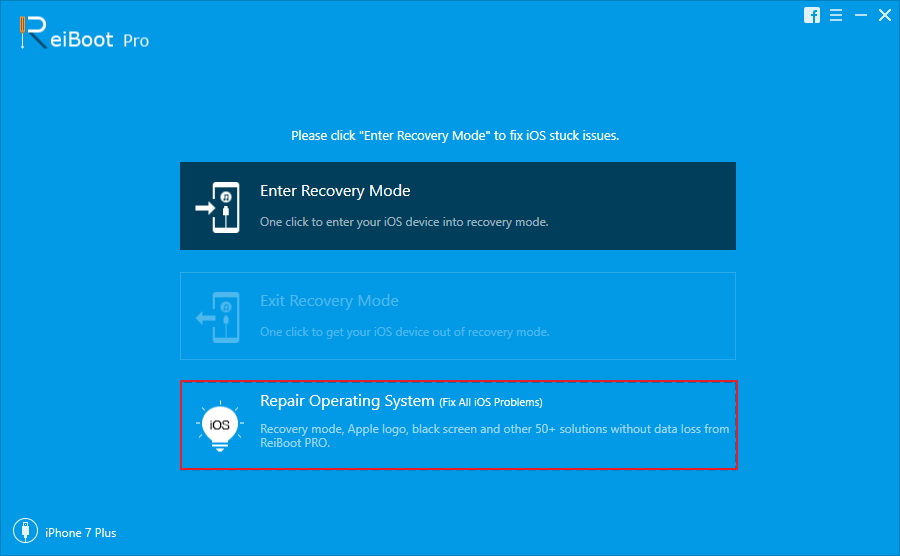
ขั้นตอนที่ 3 Tenorshare ReiBoot จะตรวจจับอุปกรณ์ของคุณและแจ้งให้คุณซ่อมแซมระบบปฏิบัติการ คลิก“ เริ่มการซ่อมแซม” เพื่อดาวน์โหลดเฟิร์มแวร์ล่าสุด

ขั้นตอน 4. คลิก "ดาวน์โหลด" เพื่อดาวน์โหลดแพ็คเกจเฟิร์มแวร์ iOS ล่าสุดออนไลน์

ขั้นตอนที่ 5 ด้วยแพ็คเกจเฟิร์มแวร์เครื่องมือซ่อมแซม iOS นี้จะติดตั้ง iOS ล่าสุดไปยังอุปกรณ์ของคุณและแก้ไข iOS ให้เป็นปกติ
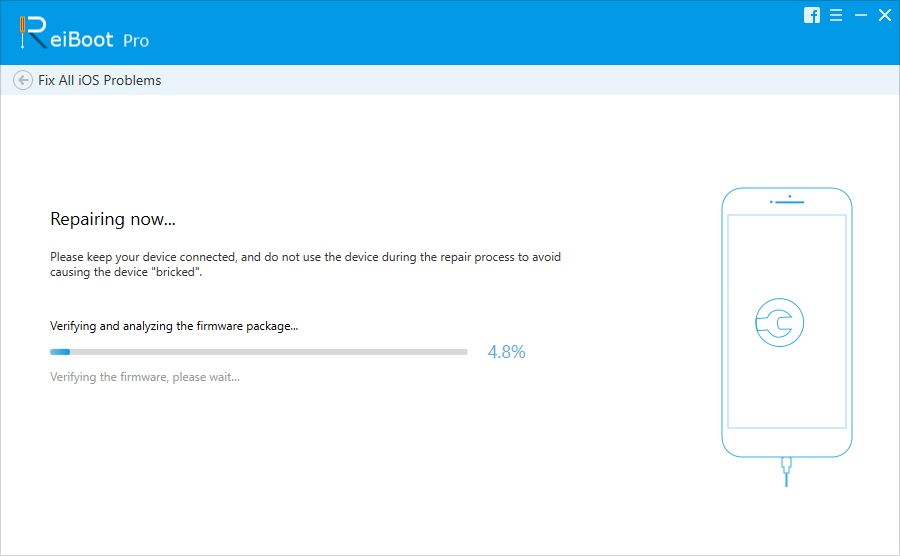
หลังจากกระบวนการเสร็จสมบูรณ์คุณสามารถทำให้ iPhone 8/8 Plus ติดกับโลโก้ Apple
3. อัพเดทระบบ iPhone 8/8 Plus ผ่านโหมดการกู้คืน
คุณสามารถลองกำจัด iPhone 8 ที่เป็นน้ำแข็งบนปัญหาหน้าจอ Apple โดยการทำให้อุปกรณ์ของคุณเข้าสู่โหมดการกู้คืนและอัปเดตระบบของคุณ ทำดังนี้:
ขั้นตอน 1. เชื่อมต่อ iPhone 8/8 บวกกับพีซีของคุณด้วยสายเคเบิลแสงสว่างและเรียกใช้ iTunes
ขั้นตอนที่ 2 ใส่ iPhone 8/8 Plus ของคุณเข้าสู่โหมดการกู้คืน การอ่านที่เกี่ยวข้อง: วิธีใส่ iPhone 8/8 Plus / iPhone X เข้าสู่โหมดการกู้คืน
ขั้นตอนที่ 3 iTunes จะตรวจจับ iPhone 8/8 Plus ของคุณโดยอัตโนมัติและเปิดหน้าต่างขึ้นมา คลิก“ อัปเดต” เพื่ออัปเดตระบบ iOS ของคุณ

4. กู้คืน iPhone 8/8 Plus ภายใต้โหมด DFU เพื่อแก้ไข iOS Stuck (การสูญเสียข้อมูล)
หาก iPhone 8/8 Plus ของคุณติดอยู่ที่โลโก้ Apple หรือบูทลูปเมื่อเปิดเครื่องวิธีอื่นที่คุณสามารถลองใช้คือกู้คืนอุปกรณ์ของคุณในโหมด DFU โหมด DFU จะโหลด iPhone 8/8 Plus ของคุณใหม่อย่างสมบูรณ์ทั้งเฟิร์มแวร์และซอฟต์แวร์ กล่าวได้ว่าจะเป็นการลบข้อมูลและการตั้งค่าทั้งหมดของคุณ โปรดอย่าใช้วิธีนี้เฉพาะเมื่อคุณสำรองข้อมูลอุปกรณ์แล้ว
ขั้นตอน 1. เชื่อมต่อ iPhone กับพีซี / Mac ของคุณด้วยสาย USB และเปิด iTunes
ขั้นตอนที่ 2 ใส่ iPhone ของคุณเข้าสู่โหมด DFU
การอ่านที่เกี่ยวข้อง: วิธีการรับ iPhone 8/8 Plus / X เข้าและออกจากโหมด DFU
ขั้นตอนที่ 3 เมื่อคุณอยู่ในโหมด DFU แล้ว iTunes จะตรวจจับและเปิดหน้าต่างขึ้นมา คลิก“ กู้คืน” เพื่อกู้คืนอุปกรณ์ของคุณ

บรรทัดล่าง
หวังว่าคุณจะสามารถแก้ปัญหาของคุณด้วยสี่โซลูชั่นที่เรามีให้ หากคุณต้องการแก้ไข iPhone 8/8 Plus ที่ติดอยู่บนโลโก้ Apple โดยไม่ต้องกู้คืนหรือสูญเสียข้อมูลวิธีสุดท้ายคือตัวเลือกที่ดีที่สุด หากคุณมีวิธีอื่นในการแก้ไขปัญหาหรือปัญหาใด ๆ โปรดส่งข้อความถึงเรา




![[คำแนะนำแบบเต็ม] แก้ไข iPhone จอแช่แข็ง](/images/iphone-fix/full-guide-fix-a-frozen-screen-iphone.jpg)


![[Full Solutions] วิธีแก้ไข iOS 11/12 Update Frozen บน iPhone / iPad](/images/ios-11/full-solutions-how-to-fix-ios-1112-update-frozen-on-iphoneipad.jpg)

